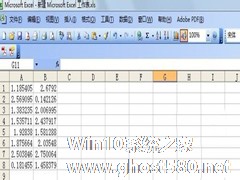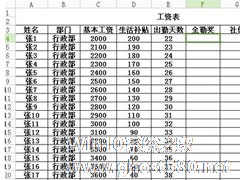-
如何制作文件夹侧标签?Excel表格制作文件夹标签的方法
- 时间:2024-04-20 04:51:56
大家好,今天Win10系统之家小编给大家分享「如何制作文件夹侧标签?Excel表格制作文件夹标签的方法」的知识,如果能碰巧解决你现在面临的问题,记得收藏本站或分享给你的好友们哟~,现在开始吧!
想必从事财务、行政等工作的人员,多多少少都会接触到文件盒,而为了能够快速的找到所需文件盒,大家都会为文件夹盒贴上侧标签,这样就能方便查找了。那既然需要用到侧标签,我们就不得不来说一下侧标签的制作了,因为手写标签实在是太累,也太不规范了。那么,如何制作文件夹侧标签呢?下面,我们就一起往下看看Excel表格制作文件夹标签的方法吧!
方法步骤
1、打开Excel文档;
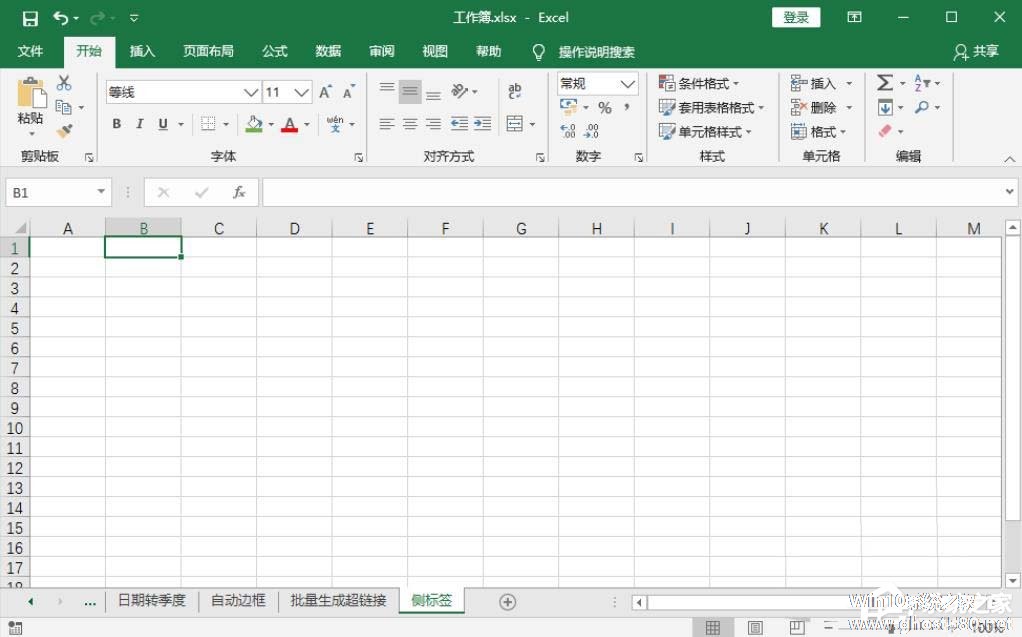
2、通过插入》》形状,插入一个矩形;
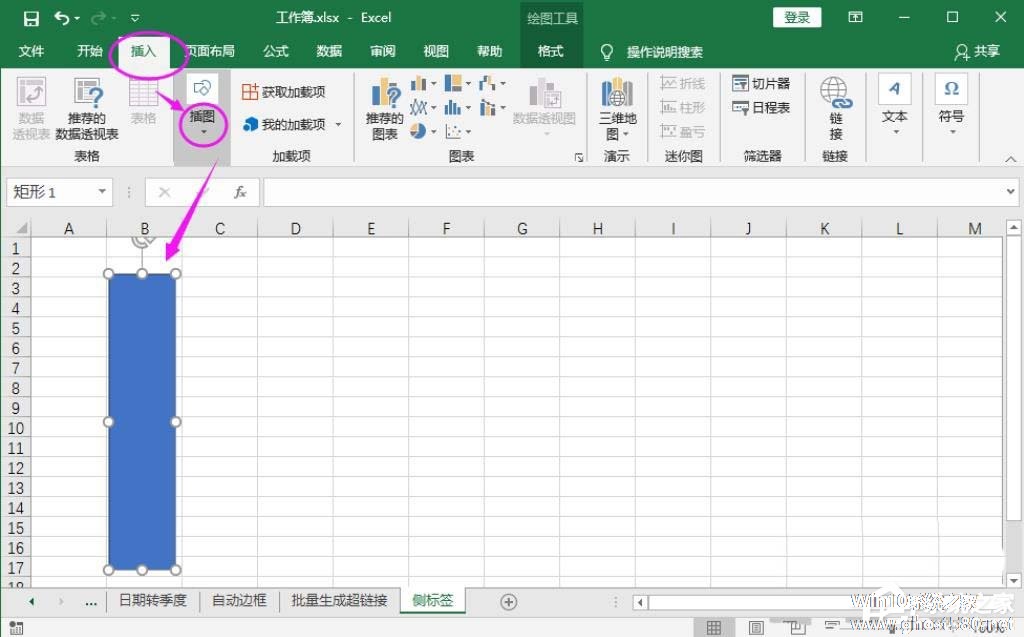
3、在矩形框,插入一个竖形文本框;

4、输入文件侧标签文字内容;

5、继续插入一个顶部样式图,选择自己喜欢的即可;
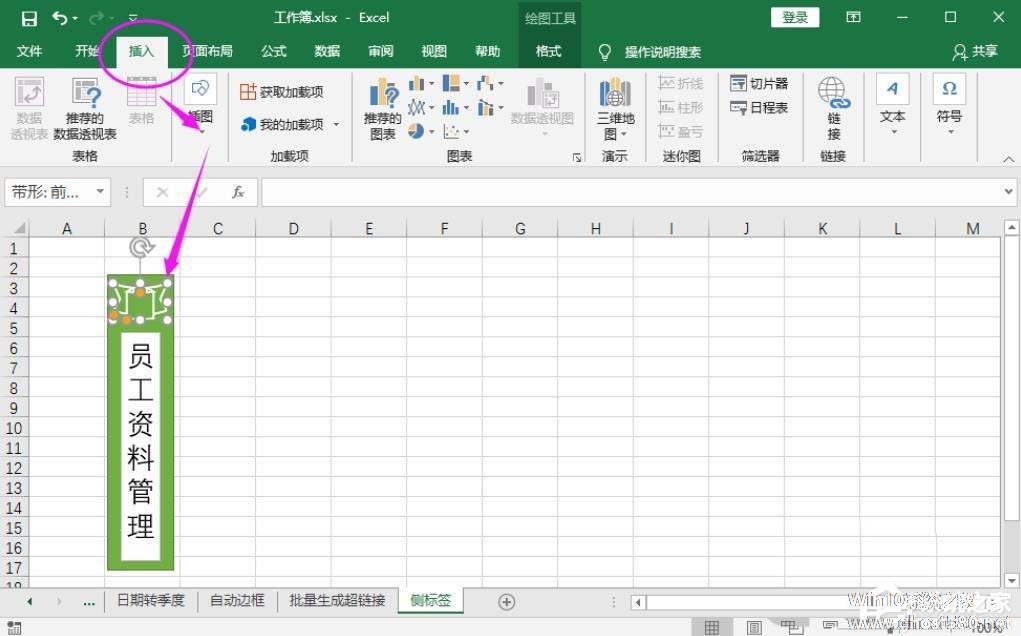
6、最后,在顶部样式插入横排文本框,写上标签,高级文件侧标签就完成了。
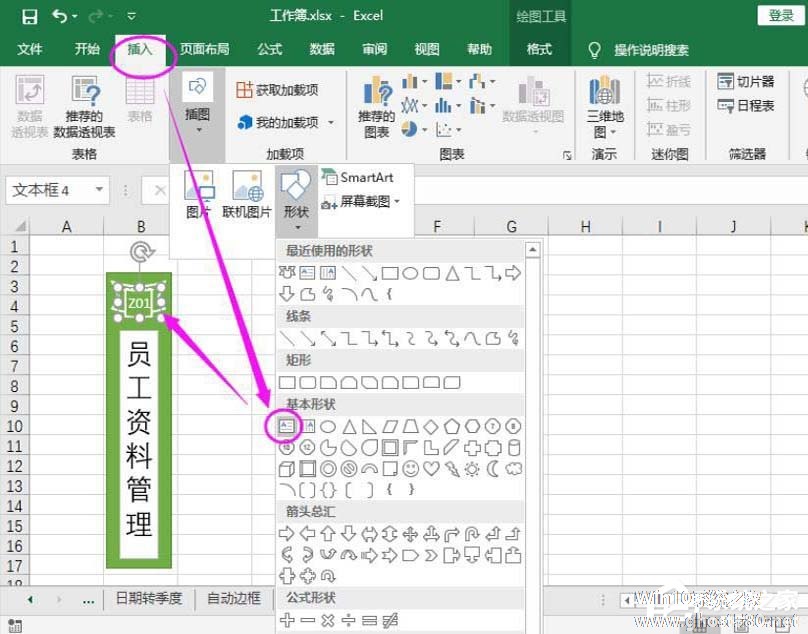
以上就是关于「如何制作文件夹侧标签?Excel表格制作文件夹标签的方法」的全部内容,本文讲解到这里啦,希望对大家有所帮助。如果你还想了解更多这方面的信息,记得收藏关注本站~
【♂文章来♀自Win10系统之家,转载请联系!】
相关文章
-

想必从事财务、行政等工作的人员,多多少少都会接触到文件盒,而为了能够快速的找到所需文件盒,大家都会为文件夹盒贴上侧标签,这样就能方便查找了。那既然需要用到侧标签,我们就不得不来说一下侧标签的制作了,因为手写标签实在是太累,也太不规范了。那么,如何制作文件夹侧标签呢?下面,我们就一起往下看看Excel表格制作文件夹标签的方法吧!
方法步骤
1、打开Excel文档... -
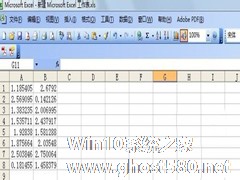
Excel是大家经常会用到的一款办公软件,用它来处理数据方便、快捷。当数据比较多的时候,我们这时候就会想到Excel图表,Excel图表能够把数据图形化,形象的把数据表现出来。那怎么用Excel制作图表呢?现在就小编和大家说一下用Excel制作图表的方法
方法如下:
1、首先,新建Excel,输入几组数据作为图表引用的数据。
2、选择插入》图表,选... -
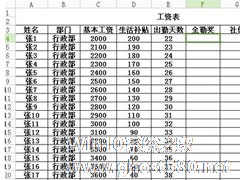
工资表是财务部门不可缺少的一种表格模板,每个月都会在发放工资之前使用。作为一名办公人员来说,我们应该如果快速的在Excel表格中设计出既美观又准确的工资表呢?下面就随小编一起去看看Excel制作员工工资单表格的方法。
方法/步骤如下:
1、输入工资表信息。新建一个空工作薄,在工作薄中输入工资表的相应信息。
2、计算全勤奖。选择F4单元格,输入公式“... -

Excel是款功能强大的办公软件,当我们在使用Excel想要制作甘特图应该怎么操作呢?不会的小伙伴请仔细观看以下教程,小编将为大家介绍如何使用Excel制作出一个简单美观的甘特图。
方法/步骤
1、如图所示,首先我们在excel表中输入如下数据。
2、然后我们选中日期这列数据,将其单元格格式设置为常规。
3、然后我们依此点击excel菜...